Heim >Web-Frontend >PS-Tutorial >So entfernen Sie Text aus einem Foto-Wasserzeichen
So entfernen Sie Text aus einem Foto-Wasserzeichen
- coldplay.xixiOriginal
- 2021-01-27 11:37:5955322Durchsuche
So entfernen Sie Text aus Foto-Wasserzeichen: Kopieren Sie zuerst die Ebene, klicken Sie auf das „Rechteck-Auswahlwerkzeug“ und wählen Sie dann das Text-Wasserzeichen im Bild aus, legen Sie es fest und bestätigen Sie „Kann“. .

Die Betriebsumgebung dieses Artikels: Windows 7-System, Adobe Photoshop CS6-Version, Dell G3-Computer.
So entfernen Sie Wasserzeichentext aus Fotos:
1 Öffnen Sie die PS-Software und suchen Sie das mit Wasserzeichen versehene Textbild

2. Klicken Sie mit der rechten Maustaste auf die Hintergrundebene und kopieren Sie eine Ebene
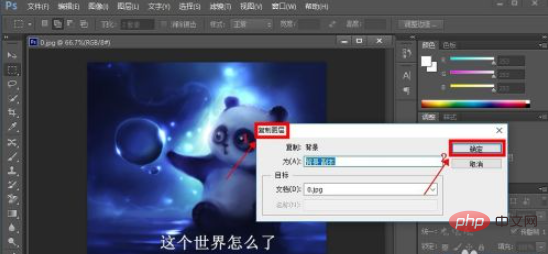
3. Suchen Sie in der linken Symbolleiste nach „Rechteckiges Auswahlwerkzeug“. 4. Wählen Sie das Textwasserzeichen im Bild aus
6. Dann verschwand das Textwasserzeichen
 Verwandte Lernempfehlungen:
Verwandte Lernempfehlungen:
Das obige ist der detaillierte Inhalt vonSo entfernen Sie Text aus einem Foto-Wasserzeichen. Für weitere Informationen folgen Sie bitte anderen verwandten Artikeln auf der PHP chinesischen Website!

